Persoonlijke stem verschijnt niet in iOS 17? Repareer op 10 beproefde manieren
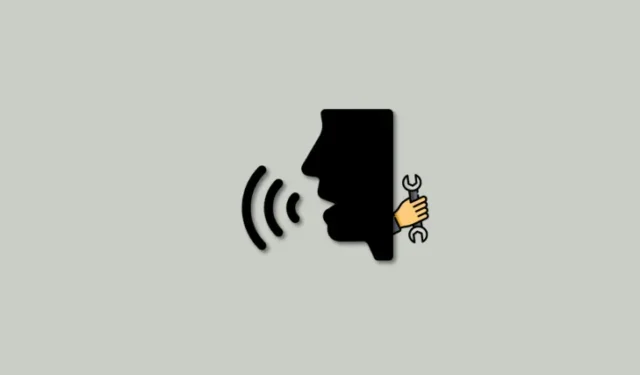
Wat te weten
- Als Personal Voice ontbreekt of niet werkt op uw iPhone, dan is de eerste oplossing die wij aanbevelen het eenvoudigweg opnieuw opstarten van uw iPhone: het is een bekende oplossing!
- Om je iPhone opnieuw op te starten, ga je naar Instellingen > Algemeen > Afsluiten > Schuif om uit te schakelen. Hiermee wordt je iPhone uitgeschakeld. Wacht vervolgens een minuut of twee en houd vervolgens de Sleep/Wake-knop ingedrukt om hem weer in te schakelen.
- Als dat het probleem niet oplost, probeer dan de onderstaande handmatige oplossingen, waaronder het uitschakelen van Live Speech en het vervolgens verwijderen van spraak en opnames, en meer.
- Als de bovenstaande oplossingen u niet helpen om Personal Voice weer werkend te krijgen, kunt u de andere oplossingen in de onderstaande gids gebruiken om problemen met Personal Voice op uw iPhone op te lossen en te repareren.
Personal Voice is voor talloze gebruikers een doorbraak geweest sinds het debuteerde met iOS 17. Met deze handige functie kun je je eigen stem op je iPhone creëren, die je met andere toegankelijkheidsapps en -functies kunt gebruiken om de woorden die je typt uit te spreken . Het is vooral nuttig voor mensen met degeneratieve handicaps die hun spraakvermogen in de loop van de tijd kunnen beïnvloeden. Personal Voice helpt u niet alleen uw stem te behouden, maar zorgt er ook voor dat deze er altijd is wanneer u hem nodig heeft via toegankelijkheidsapps.
Maar goed, we snappen het. Soms kan Personal Voice een beetje eigenwijs zijn en niet op uw iPhone verschijnen. Als u met deze frustratie te maken heeft gehad, hoeft u zich geen zorgen te maken! Wij hebben de perfecte oplossing voor u. Hier leest u hoe u Persoonlijke stem op uw iPhone kunt herstellen, zodat u deze moeiteloos kunt blijven gebruiken.
Hoe u kunt oplossen dat Persoonlijke stem niet op uw iPhone verschijnt
Hier leest u hoe u Persoonlijke stem op de iPhone kunt repareren. De beste manier om Persoonlijke stem te herstellen is door uw iPhone opnieuw op te starten of Live Speech uit te schakelen wanneer u uw Persoonlijke stem maakt. In de meeste gevallen helpt dit u om Persoonlijke stem op uw iPhone te herstellen. Als deze twee oplossingen voor u niet werken, kunt u de andere onderstaande oplossingen één voor één proberen om te zien of het probleem daarmee voor u is opgelost. Laten we beginnen.
- Vereist: iOS 17 op uw iPhone
Methode 1: Start uw iPhone opnieuw op (of forceer opnieuw opstarten)
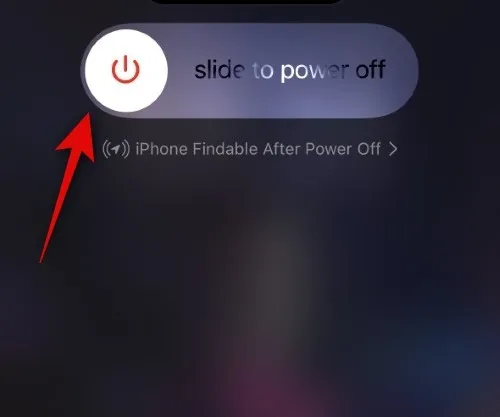
Als Persoonlijke stem op uw iPhone is gegenereerd, maar niet verschijnt in compatibele apps en Live Speech, raden we u aan eerst uw iPhone eenvoudigweg opnieuw op te starten. Het is bekend dat een herstart de meeste problemen met Persoonlijke stem oplost, ook als deze op uw iPhone vastloopt op 100% voltooiing. Laten we eerst een normale herstart proberen. Ga naar Instellingen > Algemeen > Afsluiten > Schuif om uit te schakelen . Zodra uw iPhone is uitgeschakeld, wacht u een minuut of twee en houdt u vervolgens de Sleep/Wake-knop op uw iPhone ingedrukt om deze weer in te schakelen. Vervolgens kunt u in Live Speech of Instellingen controleren of Persoonlijke stem zichtbaar is op uw iPhone.
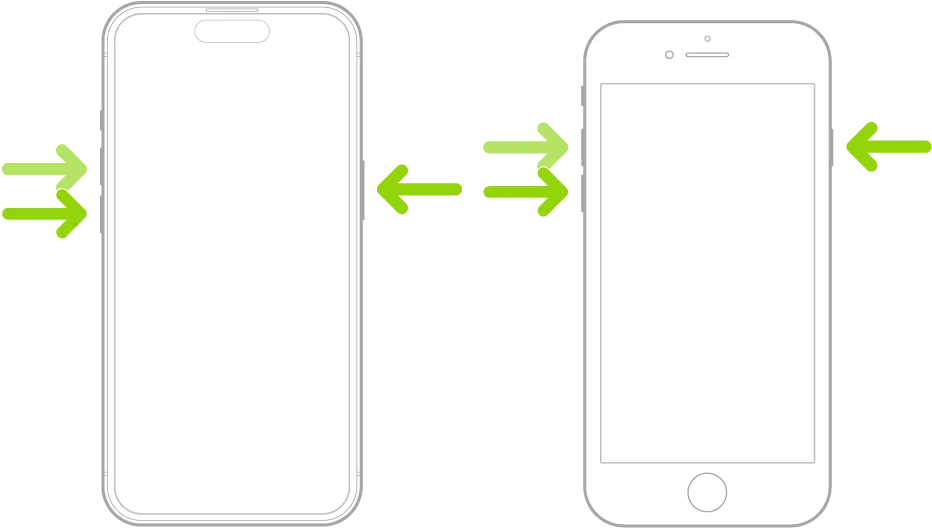
Probeer Force Restart als een normale herstart niet helpt!
Als bij een herstart Persoonlijke stem niet op uw iPhone verschijnt, raden we u nu aan uw iPhone geforceerd opnieuw op te starten. Een gedwongen herstart is een robuustere methode die de cache wist en alle achtergrondservices opnieuw start. Dit zal helpen bij het repareren van Persoonlijke stem op uw iPhone. Om uw iPhone geforceerd opnieuw op te starten , drukt u kort op de knop Volume omhoog en vervolgens op de knop Volume omlaag . Als u klaar bent, houdt u de Sleep/Wake- knop op uw iPhone ingedrukt totdat u het Apple-logo op uw scherm ziet. Zodra het Apple-logo verschijnt, laat u de Sleep/Wake-knop los. Laat je iPhone nu normaal opnieuw opstarten. Nadat u opnieuw bent opgestart, zou Persoonlijke stem zichtbaar moeten zijn op uw iPhone als u problemen ondervindt met de cache, overgebleven bestanden of achtergrondservices.
Methode 2: Schakel Live Speech uit
Als u Live Speech had uitgeschakeld voordat u uw Persoonlijke Stem aanmaakte, zult u helaas te maken krijgen met bekende bugs die ervoor zorgen dat uw Persoonlijke Stem van uw iPhone verdwijnt. Dit is een bekende bug waar veel gebruikers al sinds de begindagen van de bètaversie van iOS 17 last van hebben. Helaas is de enige manier om dit probleem op te lossen, eerst Live Speech uit te schakelen, uw persoonlijke stem te verwijderen als deze zichtbaar is en vervolgens opnieuw een geheel nieuwe stem te genereren. Ga hiervoor eerst naar Instellingen > Toegankelijkheid > Live Speech > Schakel de schakelaar voor Live Speech uit .
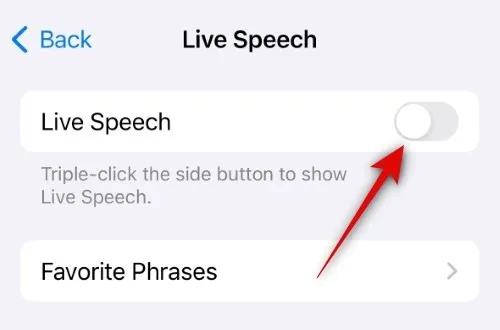
Zodra Live Speech is uitgeschakeld, gaat u naar Instellingen > Toegankelijkheid > Persoonlijke stem > Tik op uw persoonlijke stem > Voer een toegangscode in of gebruik Face ID > Verwijderen… > Verwijder stem en opnamen.
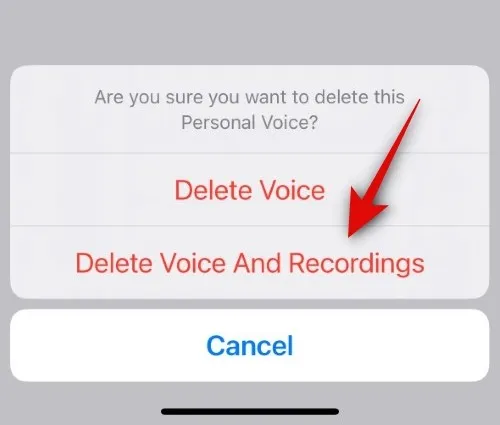
Uw persoonlijke stem wordt nu van uw iPhone verwijderd. We raden u nu aan uw apparaat opnieuw op te starten voordat u opnieuw een nieuwe stem genereert. Nadat u uw iPhone opnieuw hebt opgestart, kunt u helemaal opnieuw een nieuwe persoonlijke stem maken zonder eerst Live Speech in te schakelen. Zodra u dit doet en uw persoonlijke stem is gegenereerd, kunt u Live Speech inschakelen. Persoonlijke stem zou dan voor u beschikbaar en bruikbaar moeten zijn op uw iPhone.
Methode 3: Zorg ervoor dat je een compatibele iPhone hebt
Hoewel het op het eerste gezicht lijkt alsof alle iPhones met iOS 17 Personal Voice zouden moeten ondersteunen, is dat eenvoudigweg niet het geval. Persoonlijke stem is een geavanceerde functie die gebruikmaakt van lokale verwerking om ervoor te zorgen dat al uw opnamen en spraakgegevens veilig blijven, en alleen op uw iPhone. Helaas vereist dit op zijn beurt dat je iPhone behoorlijk capabel is qua verwerkingskracht. Niet alle iPhones ondersteunen dus Persoonlijke stem. Alleen iPhones met A14 Bionic of hoger kunnen Personal Voice gebruiken, wat betekent dat alleen de volgende iPhone-series Personal Voice als functie ondersteunen. Dus als u een ouder apparaat bezit, is de enige manier om Personal Voice te krijgen helaas een upgrade naar een ondersteunde iPhone.
- iPhone 12-serie
- iPhone 12 Pro-serie
- iPhone 13-serie
- iPhone 13 Pro-serie
- iPhone 14-serie
- iPhone 14 Pro-serie
- iPhone 15-serie
- iPhone 15 Pro-serie
Methode 4: Zorg ervoor dat uw iPhone voldoende opslagruimte heeft
Hoewel Personal Voice vrij eenvoudig te maken is, vereist het wel wat opslagruimte op uw iPhone. Als u weinig opslagruimte op uw iPhone heeft, kan het proces tussendoor stoppen, waardoor de persoonlijke stem niet op uw iPhone kan worden gegenereerd. Controleer of dat het geval is: ga naar Instellingen > Algemeen > iPhone-opslag .
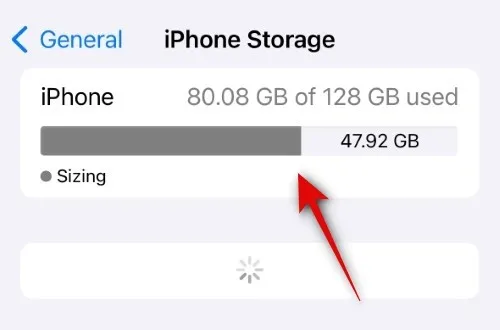
Als u hier slechts een handvol GB’s reserve ziet, maak dan eerst wat ruimte vrij op uw iPhone . Als er bijvoorbeeld meer dan 5-10 GB beschikbaar is, probeer dan nu opnieuw uw persoonlijke stem te genereren.
Methode 5: Verwijder uw originele persoonlijke stem en probeer het opnieuw
Het simpelweg opnieuw starten van het proces lijkt voor veel gebruikers ook de problemen met Personal Voice op te lossen. Om dit te doen, moet u uw eerder gemaakte Persoonlijke stem verwijderen, uw apparaat opnieuw opstarten en vervolgens opnieuw een nieuwe Persoonlijke stem maken. Als u uw eerder gegenereerde persoonlijke stem wilt verwijderen, gaat u naar Instellingen > Toegankelijkheid > Persoonlijke stem > Selecteer uw persoonlijke stem > Verwijderen… > Stem en opnamen verwijderen .
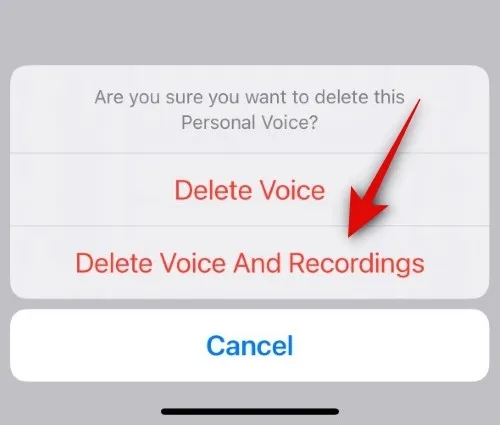
Uw vorige persoonlijke stem wordt nu verwijderd. Eenmaal verwijderd, start u uw iPhone opnieuw op. Afhankelijk van uw voorkeuren kunt u een normale herstart of een geforceerde herstart uitvoeren. Nadat uw iPhone opnieuw is opgestart, kunt u naar Instellingen> Toegankelijkheid> Persoonlijke stem> Creëer een persoonlijke stem gaan en uw persoonlijke stem opnieuw maken.
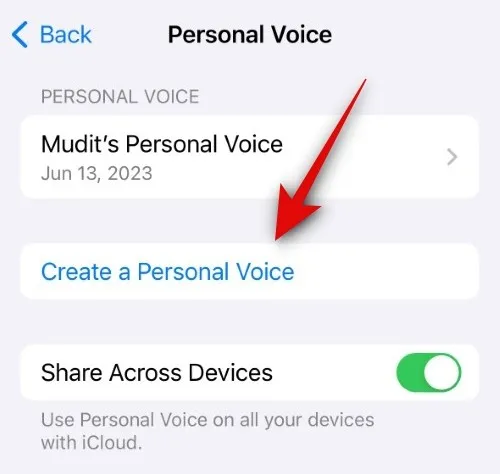
Als u tijdelijke bugs of problemen met Personal Voice ondervindt, zou dit u moeten helpen alles weer werkend te krijgen op uw iPhone.
Methode 6: Hernoem uw originele persoonlijke stem en probeer het opnieuw
Als het verwijderen en opnieuw instellen van uw Persoonlijke Stem niet heeft geholpen, moet u proberen de naam van uw eerder gemaakte Persoonlijke Stem te wijzigen en een nieuwe in te stellen. Dit lijkt ook te wijten te zijn aan een bug waarbij de nieuwe persoonlijke stem wordt behandeld als de oude persoonlijke stem als deze dezelfde naam heeft. In dergelijke gevallen lijkt het eenvoudigweg het hernoemen van uw vorige persoonlijke stem en het maken van een nieuwe het probleem voor veel gebruikers op te lossen. Als u de naam van uw eerder gemaakte persoonlijke stem wilt wijzigen, gaat u naar Instellingen > Toegankelijkheid > Persoonlijke stem > Selecteer uw persoonlijke stem > Naam > Naam persoonlijke stem wijzigen > Gereed .
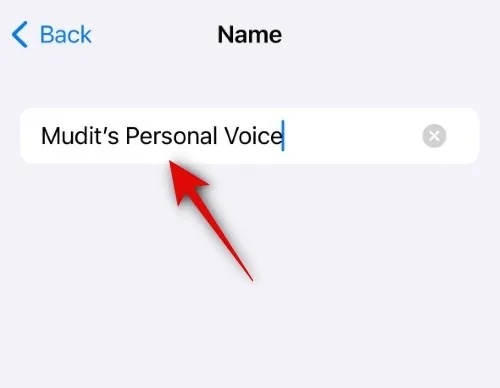
Nadat u de naam van uw Persoonlijke stem heeft gewijzigd, gaat u twee keer terug naar de pagina Persoonlijke stem en tikt u op Een persoonlijke stem maken . U kunt vervolgens de instructies op het scherm volgen om uw nieuwe persoonlijke stem te creëren. Zodra het is gemaakt, zou u het moeten kunnen gebruiken met Live Speech en andere toegankelijkheidsapps en -services.
Methode 7: Bereid het goed voor en houd deze punten in gedachten!
Als uw stem vastloopt tijdens het genereren, moet u zich van een aantal dingen bewust zijn. Onthoud ten eerste dat zodra uw scherm wordt ingeschakeld, uw persoonlijke stem niet meer op de achtergrond wordt gegenereerd. Dit omvat alle keren dat uw scherm wordt ingeschakeld wanneer u een melding ontvangt wanneer u wordt geactiveerd vanwege Raise to Wake en andere soortgelijke gebaren. Bovendien wordt uw persoonlijke stem verwerkt en gegenereerd wanneer uw telefoon inactief is, het scherm is uitgeschakeld, op het stopcontact is aangesloten en wordt opgeladen.
Het is niet zeker, maar het is mogelijk dat uw telefoon moet worden opgeladen om de functie Persoonlijke stem op de achtergrond te laten werken. Als uw telefoon volledig is opgeladen, wordt uw Persoonlijke Stem waarschijnlijk niet op de achtergrond verwerkt omdat deze zich niet meer in de oplaadstatus bevindt.
Zorg er dus voor dat aan al deze factoren wordt voldaan als u merkt dat uw persoonlijke stem vastloopt tijdens de verwerking. De beste manier om dit proces op zijn vroegst te voltooien, is door uw telefoon de hele dag te gebruiken, ervoor te zorgen dat deze minder dan 20% is opgeladen en hem vervolgens ’s nachts in de muur te steken terwijl hij in de vliegtuigmodus staat. Dit zorgt ervoor dat geen enkele activiteit of melding het scherm inschakelt en dat uw persoonlijke stem op de achtergrond wordt verwerkt.
Methode 8: Wijzig uw regio
Als Persoonlijke stem nog steeds ontbreekt, niet beschikbaar is of niet zichtbaar is op uw iPhone, heeft u waarschijnlijk te maken met een regiobeperking. U kunt dit eenvoudig ondervangen door uw regio te wijzigen in de VS of Canada. Maak je geen zorgen, dit heeft geen invloed op je apparaat, omdat je je datum en tijd, getalnotatie en de gewenste temperatuureenheid kunt selecteren.
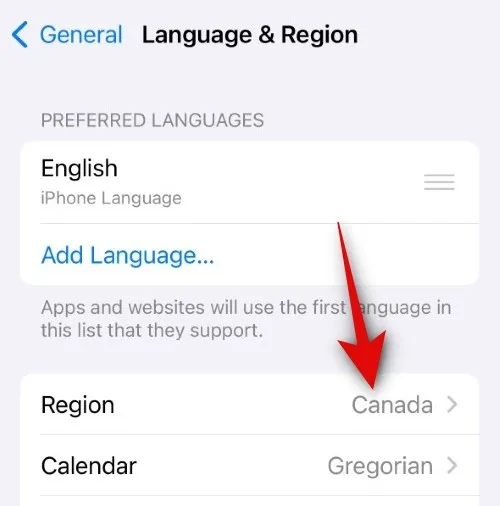
Ga naar Instellingen > Algemeen > Taal en regio > Regio om je regio te wijzigen. Selecteer de VS of Canada. Zodra uw regio is gewijzigd, raden we u voor de zekerheid aan uw apparaat opnieuw op te starten. Zodra uw telefoon opnieuw is opgestart, kunt u naar Instellingen > Toegankelijkheid > Persoonlijke stem gaan . Dit zou u moeten helpen om Personal Voice zonder problemen op uw iPhone in te stellen en te gebruiken.
Methode 9: Gebruik de valse tweede persoonlijke stemtruc
Hier is nog een handige oplossing voor degenen die moeite hebben om hun eigen persoonlijke stem te creëren. Soms kan uw persoonlijke stem na verwerking verschijnen in de app Instellingen, maar verdwijnt deze op mysterieuze wijze wanneer u deze probeert te gebruiken met Live Speech of andere toegankelijkheidsapps van derden. Als u dit probleem tegenkomt, probeert u deze eenvoudige oplossing: maak een tweede stem, annuleer deze halverwege, start uw apparaat opnieuw op en verwijder de gedeeltelijk gemaakte persoonlijke stem. Dat zou de oplossing moeten zijn!
Nadat u de half gemaakte persoonlijke stem heeft verwijderd, heeft u toegang tot uw oorspronkelijk verwerkte stem in Live Speech en andere toegankelijkheidsapps en -services. Als u een nieuwe tweede persoonlijke stem wilt maken, gaat u naar Instellingen > Toegankelijkheid > Persoonlijke stem > Een persoonlijke stem maken . U kunt vervolgens de instructies op het scherm volgen om een nieuwe persoonlijke stem te creëren, maar voltooi niet het hele proces. Neem gewoon een paar zinnen op, sluit de app Instellingen en start uw iPhone opnieuw op.
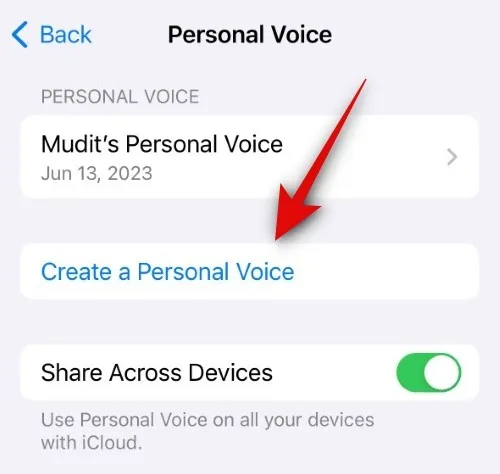
Zodra je iPhone opnieuw is opgestart, ga je naar Instellingen > Toegankelijkheid > Persoonlijke stem > Selecteer de half gemaakte tweede persoonlijke stem > Verwijder… > Verwijder stem en opnamen .
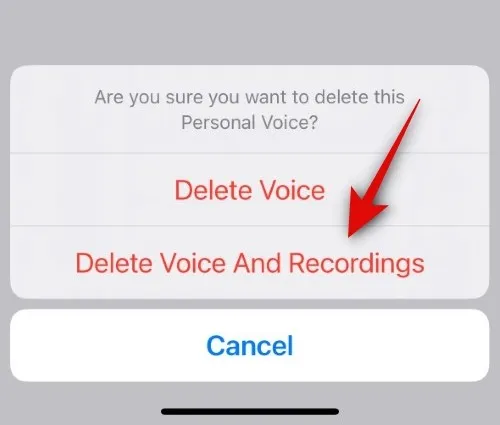
Zodra de tweede stem is verwijderd, kunt u proberen toegang te krijgen tot Live Speech of andere toegankelijkheidsservices van derden. U zou dan de eerste persoonlijke stem moeten kunnen selecteren die u op uw iPhone had aangemaakt.
Methode 10: Start uw apparaat een paar keer opnieuw op
Dit is de laatste oplossing die ook voor veel gebruikers lijkt te werken. Het lijkt erop dat een inherente bug in de huidige versie van iOS 17 kan voorkomen dat uw persoonlijke stem wordt weergegeven in relevante apps, zelfs als deze is verwerkt en alles is voltooid op uw iPhone. In dergelijke gevallen is het enige dat u nodig heeft uw apparaat meerdere keren opnieuw op te starten – en tot God te bidden! — totdat uw Persoonlijke Stem zichtbaar en bruikbaar is op uw iPhone.
Opnieuw opstarten helpt bij het opnieuw registreren en opnieuw opstarten van achtergrondservices, wat de belangrijkste oorzaak lijkt te zijn van het ontbreken van Persoonlijke Stem op uw iPhones.
Wanneer je je iPhone een paar keer opnieuw opstart, worden ook de relevante achtergronddiensten opnieuw opgestart, die zich na een paar pogingen vanzelf lijken te herstellen, waardoor Personal Voice weer werkt. Dus als laatste redmiddel – of eerst? — we raden u aan uw iPhone meerdere keren opnieuw op te starten totdat Persoonlijke stem verschijnt en bruikbaar is op uw iPhone.
We hopen dat dit bericht je heeft geholpen om Personal Voice eenvoudig op je iPhone te repareren en te gebruiken. Als u problemen ondervindt of nog vragen heeft, kunt u contact met ons opnemen via het opmerkingenveld hieronder.
VERWANT



Geef een reactie